win7如何设置桌面背景
亮术网 2013-05-06 本网原创
相信每个人都想设置自己喜欢的桌面,体现自己的个性爱好,设置步骤很简单,具体步骤如下(以 Windows 7 以上操作系统为例):
1、在桌面上任意位置单击右键,选择“个性化”,如图1所示:

图1
2、在已打开的“个性化”窗口中(如图2),单击底部的“桌面背景”。
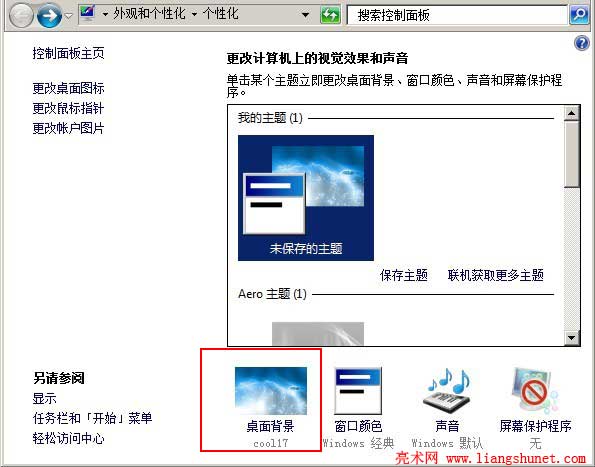
图2
3、在“桌面背景”窗口中(如图3),单击右边折“浏览(B)”按钮,打开“浏览”窗口。
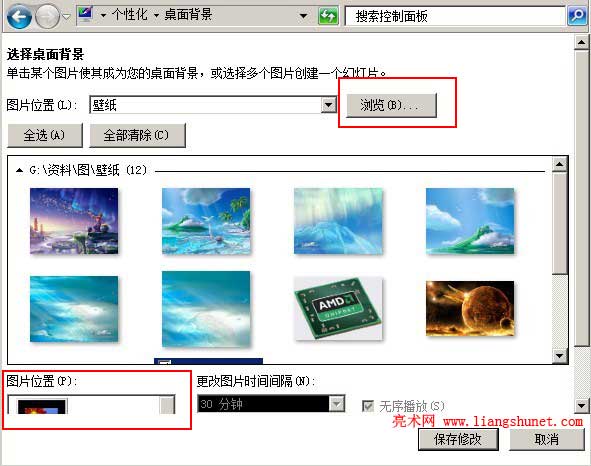
图3
4、在“浏览”窗口中(如图4),通过选择文件夹来定位到自己喜欢的图片所在的目录。

图4
具体方法:
单击文件夹图标前面的“+”,可以打开此文件夹下的子目录;单击文件夹图标前面的“-”,关闭此文件夹下的子目录。
定位到图片所在目录后,单击“确定”。
5、回到“桌面背景”窗口(如图3),在底部的“图片位置”下拉列表中有5个选项,分别是“填充”、“适应”、“拉伸”、“平铺”、“居中” ,一般选择“居中”。
“图片位置”下有“更改背景颜色”,有兴趣的可以“单击“更改背景颜色”按钮,打开“颜色”窗口;当选择红色时,桌面图标下面的文字显示白色;当选择“桔红色”,桌面图标下面的文字显示黑色。
6、最后单击“保存修改”按钮完成设置。
提示:
桌面背景图片可以从网上下载,网上有不少漂亮的桌面背景,在Google或百度搜索“桌面背景”就可以找到;也可以根据自己的兴趣爱好自己设计,前提是会PhotoShop。
